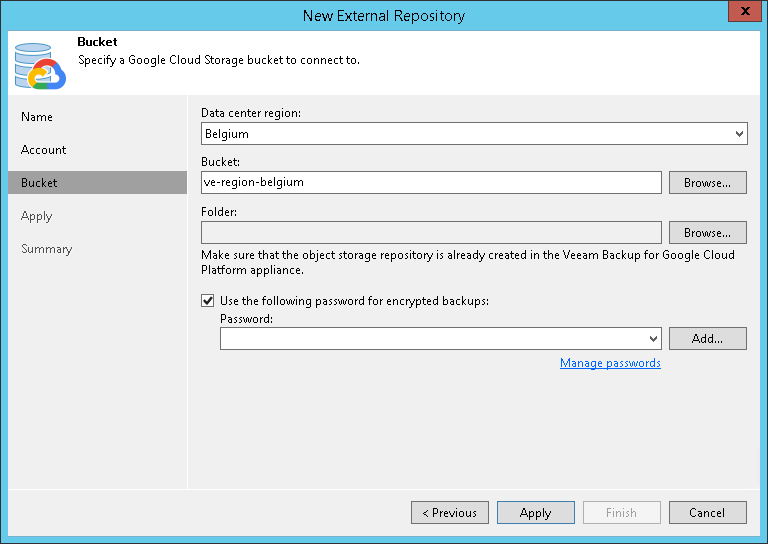ステップ4:クラウドストレージの詳細の指定
ウィザードの[Bucket]ステップで、Google CloudインスタンスバックアップがあるGoogle Cloudバケットとフォルダを指定します。
- [Data center region]ドロップダウンリストで、地域を選択します。
- [Bucket]ドロップダウンリストで、バケットを選択します。
- [Select Folder]フィールドで、データを保存するクラウドフォルダを選択します。
フォルダを選択するには、[Browse]をクリックして既存のフォルダを選択するか、[New Folder]をクリックして新しいフォルダを作成します。
- フォルダに暗号化されたバックアップが含まれている場合は、[Use this password for encrypted backups]チェックボックスを選択して、パスワードを入力します。暗号化されたバックアップのこのステップをスキップすると、Veeam Backup & Replicationは、このようなバックアップを[External Repository (Encrypted)]ノードに追加します。詳細については、「エクスターナルリポジトリデータの表示」を参照してください。
暗号化の詳細については、「暗号化」を参照してください。
|
別のVeeam Backup & Replicationクライアントが既に同じフォルダを追加している場合は、そのフォルダの所有権を再要求するかどうか確認するよう求められます。所有権の詳細については、「所有権」を参照してください。 |